有些用户习惯了使用“小白点”(辅助触控)功能,在更换全面屏 iPhone 之后,也仍然在使用这个功能。“小白点”不仅能够实现一些快捷操作,还可以设置透明度,不使用它时可以“隐身”,这样就不担心它遮挡了画面。我们可以依次打开 iPhone “设置”-“通用”-“辅助功能”-“辅助触控”来开启小白点。
如何利用“小白点”切换应用?需要自定义“小白点”功能:
在“辅助触控”设置中,点击“自定义顶层菜单…“
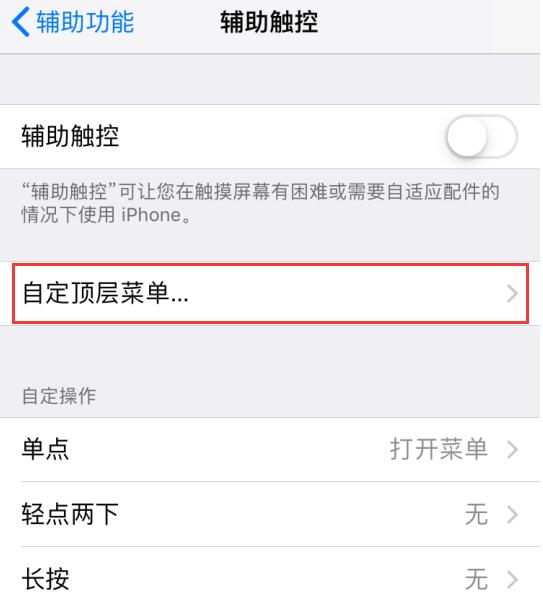
“小白点”菜单中能够设置六个快捷选项,我们可以点击图标替换图标和功能,也可以点击下面的“-”号或者“+”号来减少或增加图标。
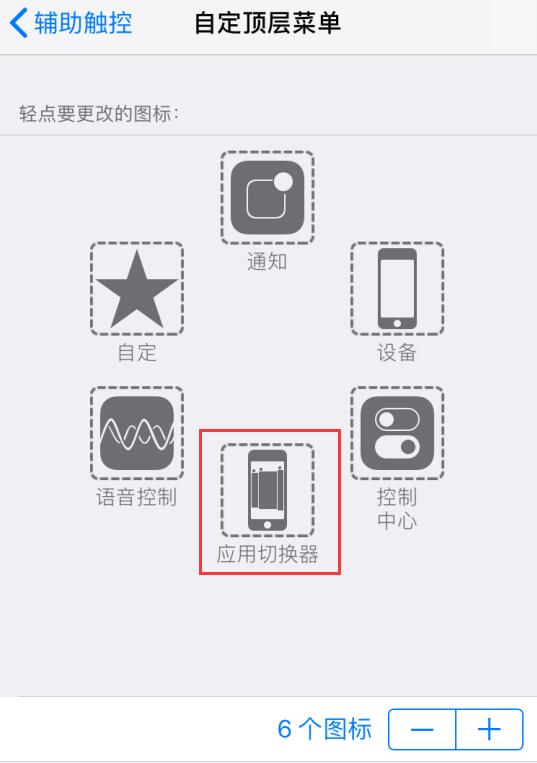
例如,我们在这里添加了“应用切换器”。设置完毕之后,在手机任意界面上点击“小白点”,再点击“应用切换器”,就可以切换后台应用。
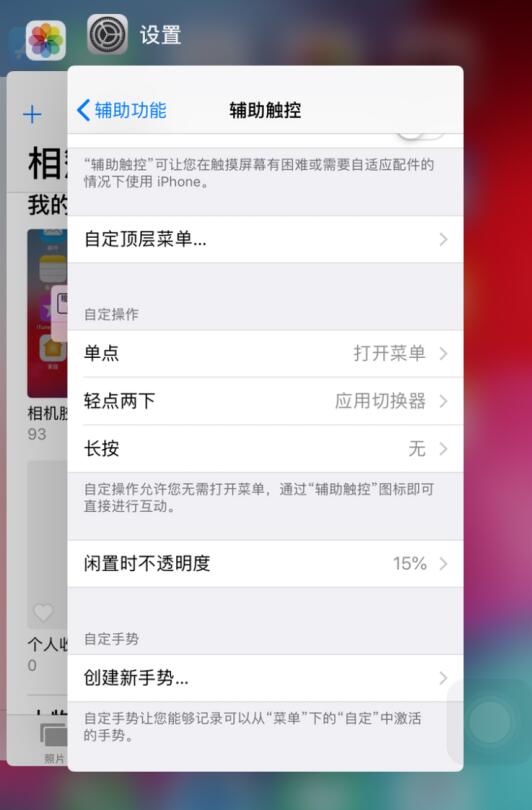
也可以通过手势来快速开启“应用切换器”等其它功能,:
在“辅助触控”设置界面中,找到自定操作栏。
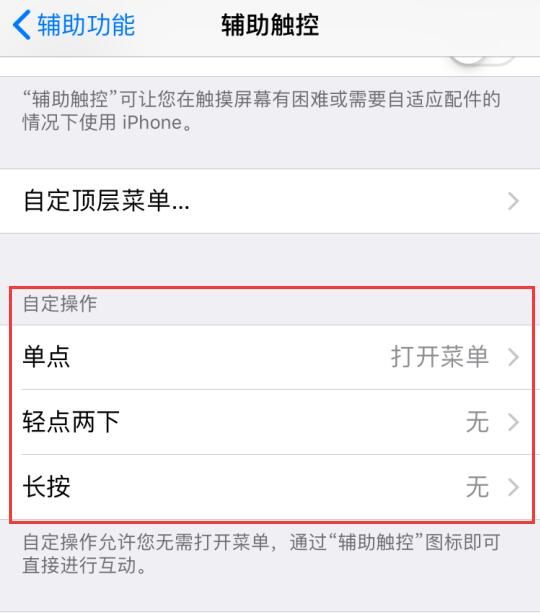
例如选择“轻点两下”,再勾选“应用切换器”。设置完毕之后,在手机任意界面轻点两下“小白点”,即可切换后台应用。
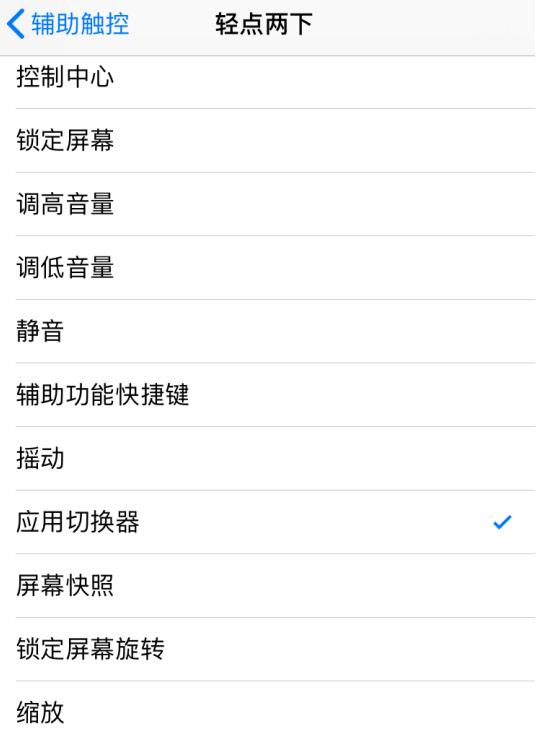
攻略专题
查看更多-

- 《七日世界》全地图密藏位置大全一览
- 252 2025-01-27
-

- 《燕云十六声》花下眠隐藏任务攻略
- 235 2025-01-27
-

- 《最终幻想14水晶世界》乌洛萨帕宠物获得方法
- 173 2025-01-27
-

- 《最终幻想14水晶世界》猫头小鹰宠物获得方法
- 214 2025-01-27
-

- 《最终幻想14水晶世界》小刺猬获得方法
- 254 2025-01-27
-

- 《最终幻想14水晶世界》青鸟宠物获得方法
- 235 2025-01-27
热门游戏
查看更多-

- 快听小说 3.2.4
- 新闻阅读 | 83.4 MB
-

- 360漫画破解版全部免费看 1.0.0
- 漫画 | 222.73 MB
-

- 社团学姐在线观看下拉式漫画免费 1.0.0
- 漫画 | 222.73 MB
-

- 樱花漫画免费漫画在线入口页面 1.0.0
- 漫画 | 222.73 MB
-

- 亲子餐厅免费阅读 1.0.0
- 漫画 | 222.73 MB
-






